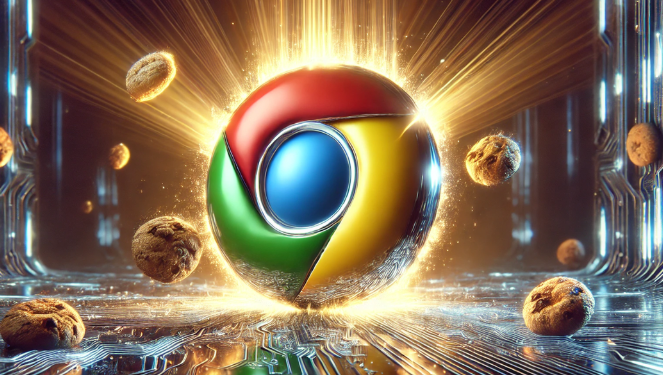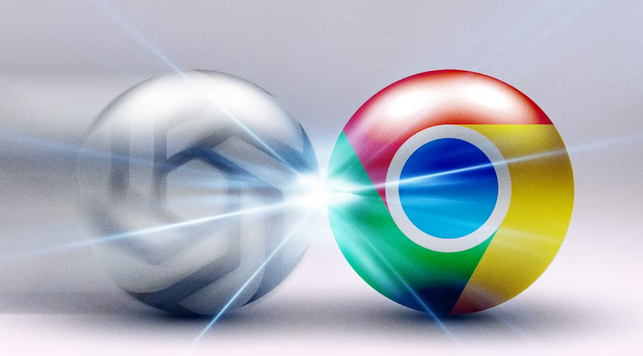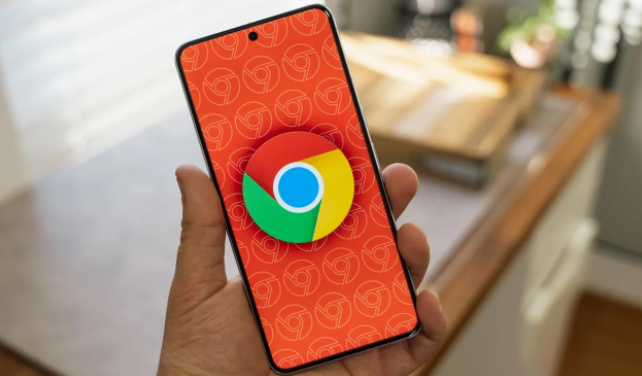当前位置:
首页 >
谷歌浏览器如何解决打开网页速度慢的问题
谷歌浏览器如何解决打开网页速度慢的问题
时间:2025年04月24日
来源: 谷歌浏览器官网
详情介绍
1. 清除缓存和Cookie:在Chrome浏览器中,缓存和Cookie可以占用大量磁盘空间并影响浏览速度。定期清除它们可以提高性能。打开浏览器,点击右上角的三个点图标,选择“更多工具”>“清除浏览数据”。在弹出的窗口中,选择“缓存的图片和文件”以及“Cookie和其他网站数据”,然后点击“清除数据”。
2. 禁用不必要的扩展程序:过多的扩展程序会消耗系统资源,导致浏览器运行缓慢。点击浏览器右上角的三个点图标,选择“更多工具”>“扩展程序”。在扩展程序页面中,禁用或删除不需要的扩展。
3. 优化浏览器设置:点击浏览器右上角的三个点图标,选择“设置”。在“隐私和安全”部分中,启用“隐私沙盒”功能,可以减少广告对浏览速度的影响。同时,在“高级”选项中,将“GPU加速”设置为“开启”,可以提高页面渲染速度。
4. 更新浏览器版本:确保你使用的是最新版本的Chrome浏览器。旧版本的浏览器可能存在性能问题和安全漏洞。点击浏览器右上角的三个点图标,选择“帮助”>“关于 Google Chrome”。如果有可用的更新,浏览器会自动下载并安装。
5. 检查网络连接:网络速度是影响网页加载速度的重要因素之一。如果你的网络连接不稳定或带宽不足,可能会导致网页打开缓慢。可以通过测试其他网站或使用网络测速工具来检查网络状况。
6. 重置浏览器设置:如果以上方法都无法解决问题,可以尝试重置浏览器设置。这将恢复浏览器到其默认状态,但不会删除书签、密码等个人数据。点击浏览器右上角的三个点图标,选择“设置”>“高级”>“重置和清理”>“将设置还原为其原始默认值”。
总之,通过以上步骤,可以有效解决谷歌浏览器打开网页速度慢的问题,提升浏览体验。
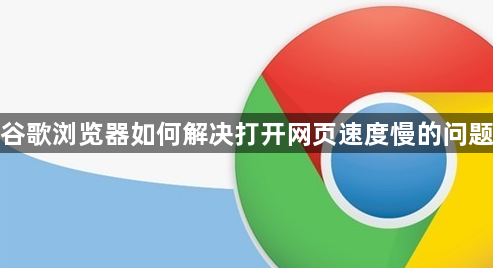
1. 清除缓存和Cookie:在Chrome浏览器中,缓存和Cookie可以占用大量磁盘空间并影响浏览速度。定期清除它们可以提高性能。打开浏览器,点击右上角的三个点图标,选择“更多工具”>“清除浏览数据”。在弹出的窗口中,选择“缓存的图片和文件”以及“Cookie和其他网站数据”,然后点击“清除数据”。
2. 禁用不必要的扩展程序:过多的扩展程序会消耗系统资源,导致浏览器运行缓慢。点击浏览器右上角的三个点图标,选择“更多工具”>“扩展程序”。在扩展程序页面中,禁用或删除不需要的扩展。
3. 优化浏览器设置:点击浏览器右上角的三个点图标,选择“设置”。在“隐私和安全”部分中,启用“隐私沙盒”功能,可以减少广告对浏览速度的影响。同时,在“高级”选项中,将“GPU加速”设置为“开启”,可以提高页面渲染速度。
4. 更新浏览器版本:确保你使用的是最新版本的Chrome浏览器。旧版本的浏览器可能存在性能问题和安全漏洞。点击浏览器右上角的三个点图标,选择“帮助”>“关于 Google Chrome”。如果有可用的更新,浏览器会自动下载并安装。
5. 检查网络连接:网络速度是影响网页加载速度的重要因素之一。如果你的网络连接不稳定或带宽不足,可能会导致网页打开缓慢。可以通过测试其他网站或使用网络测速工具来检查网络状况。
6. 重置浏览器设置:如果以上方法都无法解决问题,可以尝试重置浏览器设置。这将恢复浏览器到其默认状态,但不会删除书签、密码等个人数据。点击浏览器右上角的三个点图标,选择“设置”>“高级”>“重置和清理”>“将设置还原为其原始默认值”。
总之,通过以上步骤,可以有效解决谷歌浏览器打开网页速度慢的问题,提升浏览体验。